Bagaimana Setting Security Default Browser Chrome
Windows 10
Pada komputer anda, klik Start menu.
Klik Settings.
Buka default apps anda:
Versi asal: Klik Click System > Default apps.
Kemas kini Pencipta (Creators Update): Klik Apps > Default Apps.
Di bahagian bawah, di bawah "Web browser", klik penyemak imbas semasa anda (biasanya Microsoft Edge).
Di tetingkap "Choose an app", klik Google Chrome.
Untuk membuka Chrome dengan mudah kemudian, tambahkan shortcut ke taskbar:
Di komputer anda, buka Chrome.
Di bar tugas Windows di bahagian bawah, klik kanan pada Chrome.
Klik Pin ke taskbar. Sila semak di Google Chrome Help.
Windows 8 ke bawah
Pada komputer anda, klik Start menu.
Klik Panel Kawalan.
Klik "Programs" > Default Programs > Set your default programs..
Di sebelah kiri, pilih Google Chrome.
Klik Tetapkan program ini sebagai Default.
Klik OK.
Langkah 1 Buka Microsoft Edge.
2. Di kanan atas, klik More Actions (...)> Settings.
3. Di sebelah kiri, klik Privacy and Services. Sekiranya anda tidak menjumpainya, pertama kali klik Menu (3 garis mendatar) di kiri atas.
4. Skrol ke bawah dan klik Address Bar.
5. Dalam menu drop-down "Search engine used in the address bar", pilih Google.
Tetapan Google Chrome (Settings)
Membuka Halaman Tetapan Anda dapat membuka halaman Tetapan dengan mengklik ikon dengan tiga garis mendatar yang tersusun di sebelah kiri bar alamat; ini akan membuka menu dropdown, dan Tetapan akan terletak di bahagian bawah skrin.
Pengguna juga boleh menaip di chrome: // chrome / settings / ke dalam bar alamat untuk mencari halaman, dan pengguna Mac OS X juga dapat membuka halaman Setting dengan memilih Chrome> Preferences atau tekan ⌘, (Command key plus the comma key).Sila semak juga di Google Chrome Help.
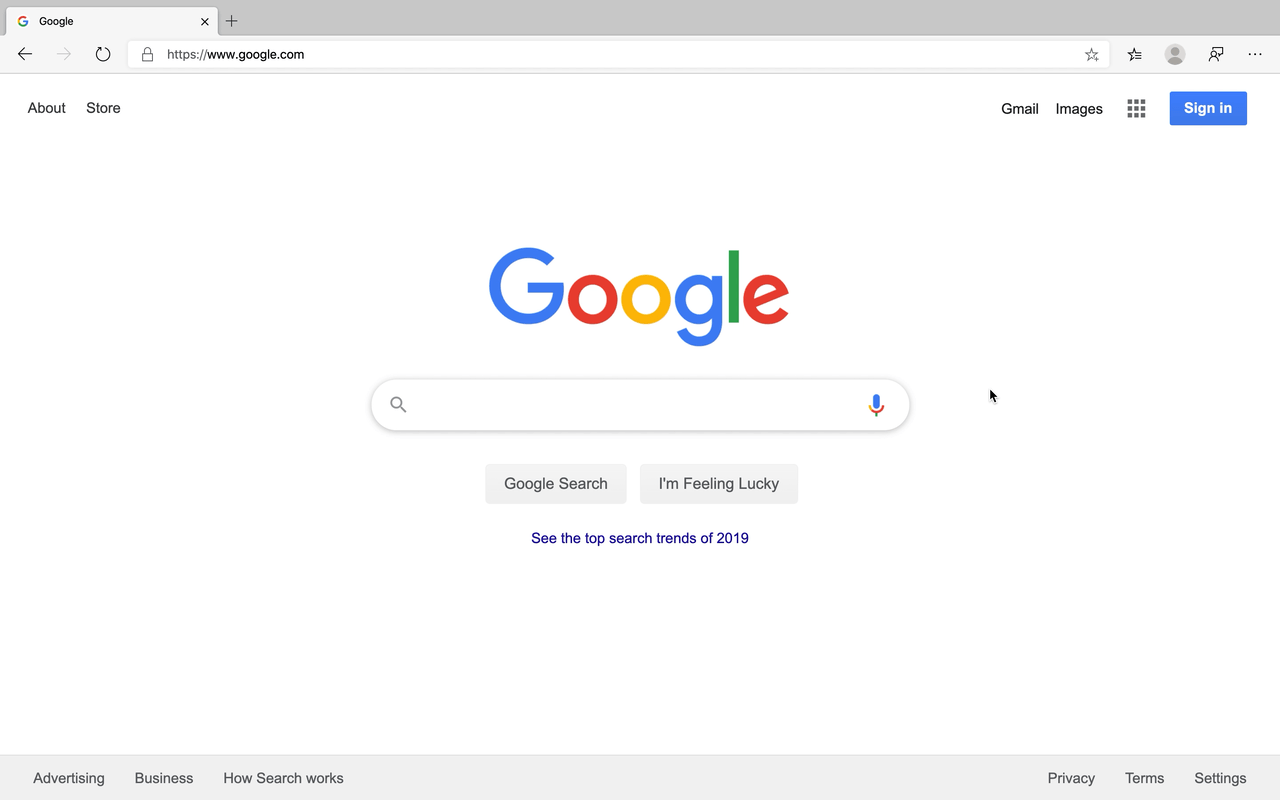
Tetapan Penyemak Imbas (Browser Settings)
1. Buka Settings page (petunjuk di atas)
2. Cari bahagian "Privacy" dan pilih "Content Settings..." a. Catatan - Bagi kebanyakan pengguna mereka tidak akan melihat tetapan ini sehingga mereka mendedahkan tetapan lanjutan; minta pengguna skrol ke bahagian bawah halaman, dan jika ada pautan yang mengatakan "Show advance settings..." anda diminta untuk mengkliknya.
3. Dalam "Content settings" hamparan memastikan bahawa pilihan berikut ditetapkan:
a. Cookies: Benarkan data tempatan ditetapkan (recommended)
b. Cookies: Pilihan untuk "Block third-party cookies and data" mestilah unchecked.
c. JavaScript: Benarkan semua laman web menjalankan JavaScript (recommended)
d. Pop-up: Benarkan semua laman web menunjukkan pop-up i. Catatan: Sekiranya pengguna tidak mahu mengaktifkan pop timbul untuk semua laman web, anda akan diminta klik pada butang "Manage exceptions ..." untuk membuka hamparan "Pop-up exceptions"; di situ anda diminta menaip URL domain perbankan dalam talian dan menetapkan perihal yang Dibolehkan.
Keselamatan (Security)
1. Buka halaman Tetapan (directions above)
2. Cari bahagian "HTTPS / SSL" dan pilih "Content Settings..."
a. Catatan - Bagi kebanyakan pengguna mereka tidak akan melihat tetapan ini sehingga mereka mendedahkan tetapan lanjutan; minta pengguna skrol ke bahagian bawah halaman, dan jika ada pautan yang mengatakan "Show advance settings..." anda diminta untuk mengkliknya.
3. Check kotak di sebelah "Check for server certificate revocation".
Menghapus Cache (Delete Cache):
1. Buka halaman Tetapan (directions above).
2. Di navigasi sebelah kiri, klik "History".
3. Klik butang "Clear all browsing data..." di bahagian atas halaman, dan ini akan membuka hamparan dengan judul "Clear browsing data".
4. Dari menu drop down "Obliterate the following items from", pilih "the beginning of time".
5. Pastikan item berikut dicentang dan hapus centang semua item lain yang tidak disenaraikan:
a. Kosongkan cache.
6. Klik butang "Clear browsing data".
Hanya Menghapus Kuki (Delete Cookies) :
1. Buka halaman Tetapan (directions above)
2. Di navigasi sebelah kiri, klik "History".
3. Klik butang "Clear all browsing data ..." di bahagian atas halaman; ini akan membuka hamparan dengan tajuk "Clear browsing data"
4. Dari menu drop down "Obliterate the following items from", pilih julat tarikh yang paling sesuai. Dengan ini akan menghapus semua kuki untuk pengguna untuk jangka masa yang diberikan tanpa mengira laman web:
a. Memilih "the past day" akan membantu membersihkan kuki yang berkaitan dengan sesi pengguna.
b. Memilih "the beginning of time" akan menghapus semua kuki di penyemak imbas.
5. Pastikan item berikut dicentang dan hapus centang semua item lain yang tidak disenaraikan:
a. Delete cookies and other site and plug-in data.
6. Klik butang "Clear browsing data".
Selamat membaca dan selamat mencuba...










Haaa laptop Sis tetiba downlod microsoft edge tu tau..hrtu guna le kejap, tapi dah biasa guna chrome, terus tkr balik, kekok dan blur..
ReplyDeleteMicrosoft Edge blur skit, jika nak banding dgn chrome...
Delete